サポートWEBご利用ガイド
ログイン・画面構成
ログイン
サポートセンターWEBへのログインについては、下記の手順をご確認ください。
STEP1. ログインのアクセス先
デジタルプロセスオフィシャルサイトの「サポートマイページ」からログインしてください。
「サポートマイページ」へのログイン先は左記の2か所あります。
- メニューから : HOMEページ上部のメニューから「サポートを選択」
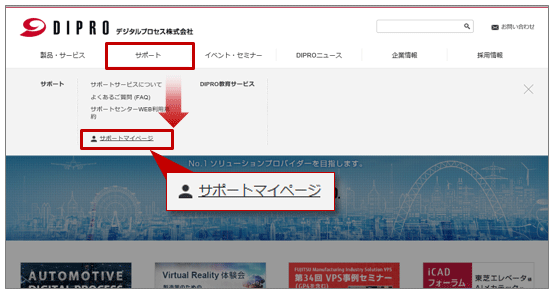
- バナーから : HOMEページ中央のバナーをクリック
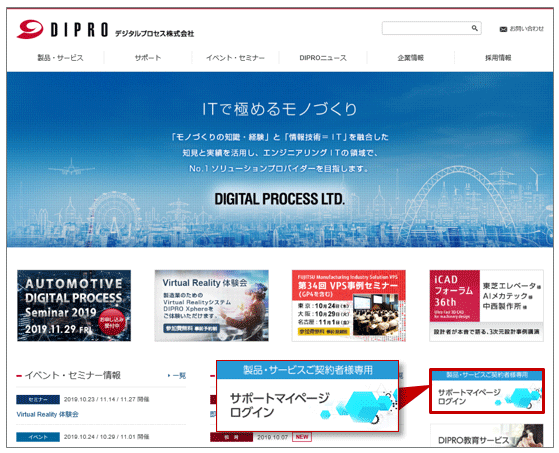
STEP2. ID・パスワードの入力
登録したID(E-mailアドレス)とパスワード(仮パスワード)を入力して「ログイン」をクリックしてください。

STEP3. ワンタイムパスワードの発行依頼と取得
ワンタイムパスワードはログインメールアドレスに二番目のパスワードを送り、本人のみログインできるようにセキュリティを高めるための仕組みです。30日間保持することも可能です。
なお、ログアウト処理を行うとワンタイムパスワードの保持は無効化されるので再度取得が必要となります。
表示されたE-mailアドレスを確認して、「送信する」をクリックしてください。 ワンタイムパスワードが記載されたメールが届きます。
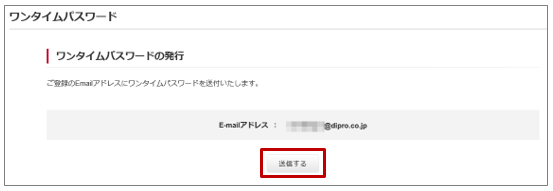
STEP4. ワンタイムパスワードの入力とログイン
ワンタイムパスワードを入力して、「ログイン」をクリックします。
※「30日間ログインを保持する」にチェックを付けると、30日間はログイン状態が保持され、ワンタイムパスワードの入力が不要になります。
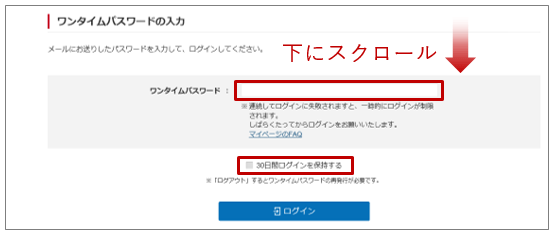
サポートWEBの構成
マイページ
お客様マイページからご契約されている製品のサポートサイトへのリンクの表示やOnlineQAの登録、登録情報の変更ができます。
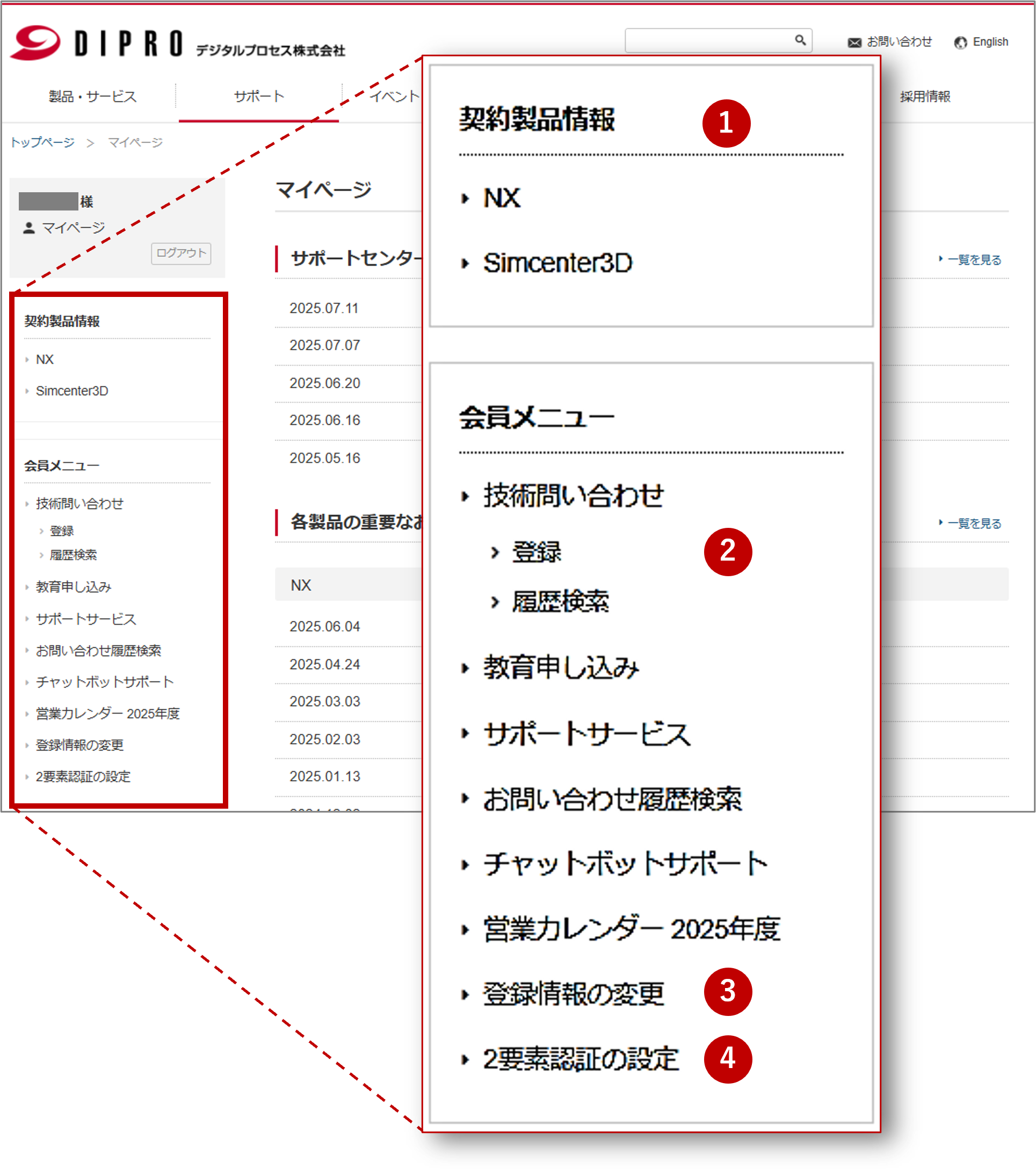 |
①契約製品情報ご契約製品のサポートWEBへのリンクが表示されます。 |
②技術問い合せ/登録ご契約製品についての操作上の質問や要望をサポートセンターに問い合わせることができます。 |
|
③登録情報の変更ログインパスワードやお名前、部署名、お電話番号、マシン情報などを変更することができます。 |
|
④2要素認証の設定「メール認証」や「スマートフォン認証」などの2要素認証を使用する設定を行う事ができます。 |
製品サポートサイト
マイページTOPの「契約製品情報」のリンクからご契約製品のサポートサイトに入れます(各サイトでメニュー構成が一部、異なります)。
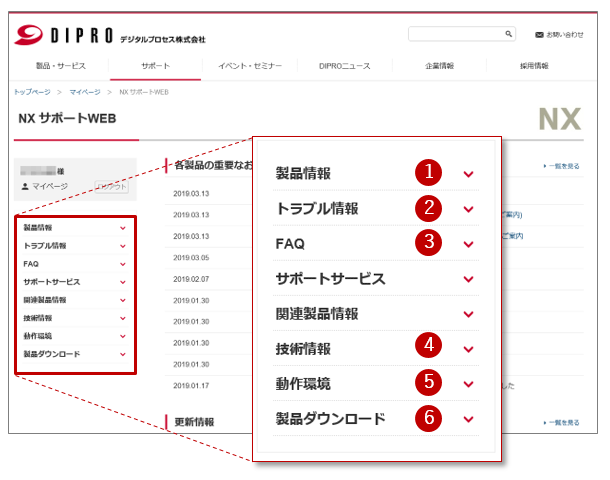 |
①製品情報リリース情報を掲載しています。 |
②トラブル情報不具合、制限事項などを掲載しています。 |
|
③ FAQよくある質問を掲載しています。 |
|
④技術情報操作マニュアルなどの使いこなし情報を掲載しています。 |
|
⑤動作環境システム要件を掲載しています。 |
|
⑥製品ダウンロードソフトウェアのインストールモジュールがダウンロードできます。 |
|
